Для большинства пользователей прослушивание музыки является неотъемлемой частью жизни. Вы можете слушать музыку, когда стоите в очереди, садитесь в автобус или отдыхаете после работы или учебы каждый день. Однако что делать, если вы хотите перенести музыку с компьютера на телефон Android , чтобы можно было слушать музыку в любое время и в любом месте? Есть ли эффективный и простой способ сохранить музыку на телефон Android ?
Конечно, да. Есть несколько решений для достижения этой цели. Вы можете выбрать любое решение для передачи музыки с компьютера на Android .
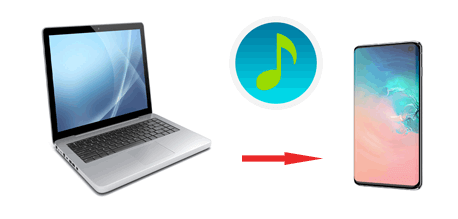
Перенос музыки с компьютера на телефон Android — простая задача, если у вас есть приложение Music Transfer для Android — Coolmuster Android Assistant , которое можно использовать для передачи музыки с компьютера на телефон Android и наоборот. Он также выступает в качестве музыкального менеджера Android . Его можно использовать для добавления, удаления, импорта или экспорта музыки Android непосредственно на компьютер, а также для создания списков воспроизведения для сортировки ваших песен и аудиофайлов.
Также он может помочь вам напрямую и систематически управлять другими файлами Android на компьютере ( Mac или Windows ), такими как музыка, видео, фотографии, контакты, сообщения, журналы вызовов, книги, а также приложения. Резервное копирование и восстановление данных Android на компьютере легко выполнить одним щелчком мыши, и данные Android сохранят исходное качество без повреждения данных. Кроме того, он поддерживает практически все устройства на базе Android , включая Samsung Galaxy S24/S23/S22/S21/S20/S11/S10/S10e, Tecno Pova 6 Neo/Pova 6/Camon 30 Pro/Camon 30/Spark 20 Pro/Spark 20. /Spark Go 2024, Honor, OnePlus, Google, ZTE, OPPO, Vivo и т. д.
Если вы являетесь пользователем Mac , этот Coolmuster Android Assistant для Mac может удовлетворить ваши потребности. Теперь загрузите программное обеспечение на свой ПК Windows или Mac для передачи музыки с компьютера на устройство Android .
Coolmuster Android Assistant предоставляет два способа передачи музыки с компьютера. Ниже приведено подробное иллюстрированное руководство, показывающее, как это сделать.
01 Запустите Coolmuster Android Assistant и подключите свое Android устройство к компьютеру через USB или Wi-Fi. Следуйте инструкциям на экране, чтобы включить отладку по USB на вашем телефоне Android . После этого программа автоматически распознает ваш телефон.

02 После успешного подключения вашего телефона Android программа отобразит основной интерфейс и начнет обнаруживать данные вашего телефона Android .

03 Теперь вы заметите, что все данные вашего телефона отсканированы и отображены в левом меню. Нажмите значок « Музыка », и отобразятся все ваши песни на телефоне. Просто нажмите значок « Импортировать » в правом столбце, а затем выберите нужные песни на компьютере. Подтвердите свой выбор, и песни с компьютера через некоторое время будут перенесены на ваш телефон Android .

Если вы хотите перенести все свои музыкальные файлы с компьютера на устройство Android , вы можете использовать функцию Google Play Music. Вы можете загрузить музыку со своего компьютера в библиотеку Google Play Music, чтобы сделать ее доступной на любом устройстве, на котором вы используете приложение Google Play Music.
Фактически, это также простой способ перенести всю вашу музыку, выполнив всего несколько основных шагов. Давайте посмотрим, как скачать музыку с компьютера на телефон Android :
1. Загрузите Google Play Music на свой компьютер. Убедитесь, что вы используете последнюю версию Google Chrome.
2. Войдите в Google, используя свою учетную запись Google на своем компьютере после его установки. Убедитесь, что в учетной записи Google есть нужная вам музыка.
3. Откройте веб-плеер Google Play Music на своем компьютере и перейдите в раздел « Загрузить музыку ».
4. Выберите музыку на своем компьютере и перетащите ее в область загрузки.
5. После загрузки музыки со своего компьютера в свою учетную запись Google Play Music войдите в ту же учетную запись Google на своем телефоне Android , чтобы загрузить музыку из Google Play Music.

Обязательно используйте Wi-Fi для загрузки музыки из Google Play Music, в противном случае вы можете использовать слишком много мобильных данных, что может стоить дорого. К тому же этот метод достаточно запутанный и сложный, который подойдет не каждому.
Как и в случае с Google Play Music выше, вы также можете использовать других поставщиков облачных услуг для передачи музыки с компьютера на телефон Android , например Google Drive , iCloud и OneDrive . Для этого вы можете загрузить свою музыку со своего компьютера в облачное хранилище, установить соответствующее приложение на свой Android и получить доступ к своей музыке из облака со своего устройства. (Узнайте , как перенести музыку из iCloud на Android .)
Если вы предпочитаете передавать музыку с компьютера на Android по беспроводной сети, AirDroid — хороший выбор. Он работает как на Mac , так и на ПК Windows и позволяет пользователям обмениваться файлами всех типов между устройствами Android , iOS и компьютерами. Но сначала вам необходимо настроить оба устройства в одной сети.
Шаги следующие:
1. Загрузите AirDroid на все свои устройства, которые будете использовать.
2. Запустите приложение на своем мобильном телефоне и найдите вкладку подключения.
3. Из второй строки URL-адреса вы можете получить IP-адрес сети, к которой подключен ваш мобильный телефон.
4. Введите IP-адрес в браузер на вашем компьютере.
5. Затем нажмите « Принять » на телефоне, чтобы соединить два устройства.
6. Наконец, вы можете перетащить музыкальные файлы, которые хотите перенести, с компьютера на AirDroid.

Использование USB-кабеля для передачи музыки с компьютера на Android широко используется, но это не лучший метод. На самом деле существует несколько способов синхронизации музыки с Android через USB-кабель, однако, если вы не знаете, где хранятся ваши музыкальные файлы на телефоне, это может занять много времени, и этот метод передачи через USB зависит от того, вы используете ПК Windows или Mac .
Вот шаги для переноса музыки с ПК Windows на Android :
1. Подключите Android к компьютеру с помощью USB-кабеля.
2. Перетащите вниз панель уведомлений в верхней части экрана вашего устройства и нажмите « Мультимедийное устройство (MTP) ». Таким образом, вы можете передавать мультимедийные файлы с вашего ПК на устройство и наоборот.
3. Убедитесь, что ваше устройство успешно подключено к компьютеру. Откройте портативное устройство и найдите папку, в которой хранятся музыкальные файлы.
4. Затем выберите и скопируйте музыкальные файлы, которые хотите переместить с компьютера на телефон Android .
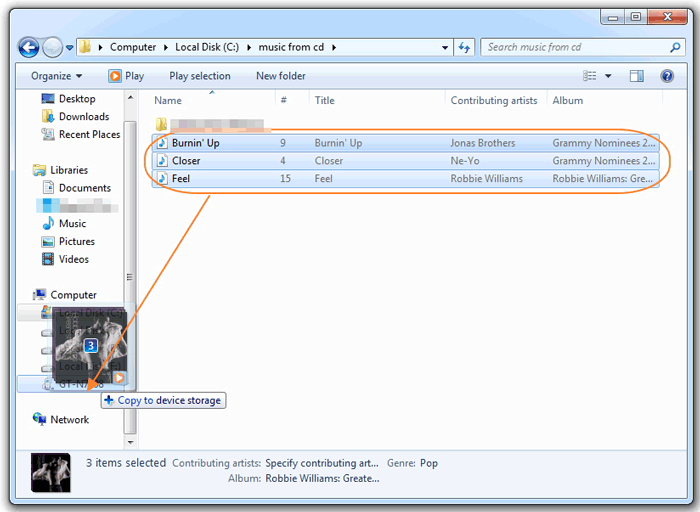
Если вы хотите перенести музыку с Mac на Android , можно использоватьAndroid File Transfer . Ознакомьтесь с руководством по копированию песен с Mac на Android с помощью Android File Transfer ниже:
1. Загрузите и установите Android File Transfer на свой Mac .
2. Подключите Android к Mac с помощью USB-кабеля.

3. Перетащите вниз панель уведомлений в верхней части экрана вашего устройства и нажмите « Мультимедийное устройство (MTP) ».
4. Выберите музыкальные файлы, которые вы хотите перенести со своего компьютера, и поместите их в папку «Музыка» на своем устройстве Android в Android File Transfer.

Краткое резюме
Прочитав эту статью, какой метод, по вашему мнению, вам наиболее подходит? Как видите, Coolmuster Android Assistant — самый мощный и простой в использовании. Вы можете свободно переносить музыку с компьютера на Android и управлять с его помощью музыкальными файлами Android . Конечно, вам решать, каким способом лучше перенести музыку с компьютера на Android .
Похожие статьи:
Легко переносите музыку с Mac на Android
Как эффективно перенести музыку с iPhone на компьютер? (4 подсказки)
Как перенести музыку с iPad на компьютер? Топ-3 способа, которые нельзя пропустить
3 способа передачи музыки между Android и iPhone 15/14/13/12/11/X





